Tabela
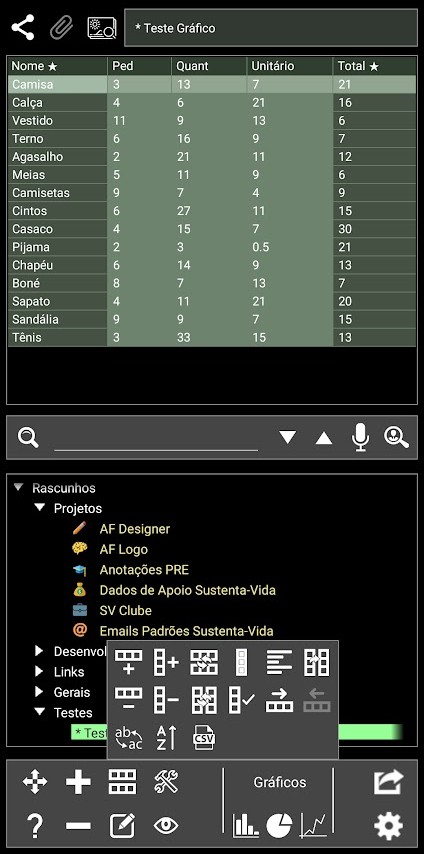 Se você selecionar um item do tipo tabela, o mesmo poderá ser editado livremente pressionando-se longamente as células cujos conteúdos deverão ser alterados. Se precisar adicionar novas linhas e colunas à tabela, eliminar colunas, inverter a ordem ou outras operações, basta selecionar uma célula para indicar onde a operação deverá ser realizada e utiizar uma das funções que ficam disponíveis no painel inferior quando um item do tipo tabela está selecionado.
Se você selecionar um item do tipo tabela, o mesmo poderá ser editado livremente pressionando-se longamente as células cujos conteúdos deverão ser alterados. Se precisar adicionar novas linhas e colunas à tabela, eliminar colunas, inverter a ordem ou outras operações, basta selecionar uma célula para indicar onde a operação deverá ser realizada e utiizar uma das funções que ficam disponíveis no painel inferior quando um item do tipo tabela está selecionado.
Existem funções que permitem adicionar e remover linhas e colunas, inverter a ordem de linhas e colunas, mudar o alinhamento de toda uma coluna (não é possível neste momento mudar o alinhamento de apenas uma célula), clonar colunas, copiar/colar linhas (mesmo entre tabelas diferentes com números de colunas diferentes), destacar uma coluna com uma cor diferenciada e selecionar a coluna para uso em um gráfico (explicado em no tópico correspondente). Você também pode ordenar a tabela e substituir um texto qualquer nela.
Também é possível importar um arquivo CSV, colocando seus dados no item selecionado, substituindo a tabela existente.
As tabelas podem ser exportadas em arquivos TXT (com informações separadas por vírgulas) ou em arquivos formato Excel.
Importante notar que ao alterar o conteúdo de alguma célula, mudar formato ou adicionar/remover linhas e colunas, as informações são automaticamente e imediatamente salvas na base de dados, não sendo possível sua reversão.
Você também pode inserir um CHECKBOX como sendo o conteúdo de uma célula. Para isso, basta utilizar o botão correspondente na caixa de diálogo de entrada de dados. Note que ao ser inserido um check box, o toque na célula fará com que o mesmo seja marcado e desmarcado.